Vous utilisez un périphérique NAS Synology et vous avez du mal à déterminer quelle est la meilleure méthode de sauvegarde ? Les sauvegardes complètes et différentielles sont parfaitement adaptées, mais nous vous suggérons d'essayer les sauvegardes incrémentielles.
Vous doutez encore de leur signification et de la manière de les exécuter ? Ne vous inquiétez pas. Nous allons vous expliquer dans cet article ce qu'est une sauvegarde incrémentielle de Synology et quels sont les avantages de cette technique.
Nous avons élaboré un guide étape par étape sur trois méthodes simples de sauvegarde incrémentielle. Parmi elles, l'utilisation d'un outil de sauvegarde tiers, Synology Hyper Backup et Glacier Backup. Grâce à ce guide, choisissez celle qui vous convient le mieux pour effectuer des sauvegardes incrémentielles sur votre NAS Synology.
Qu'est-ce qu'une sauvegarde incrémentielle de Synology ?
Le NAS de Synology est un périphérique de stockage externe permettant d'effectuer les sauvegardes nécessaires, entre autres fonctions. L'une de ces options de sauvegarde est la sauvegarde incrémentielle. Une sauvegarde incrémentielle de Synology fait référence au type de sauvegarde où vous ne sauvegardez que les changements dans vos données depuis la dernière sauvegarde.

Cela signifie que si vous avez édité ou modifié certains fichiers après une sauvegarde incrémentielle, la prochaine sauvegarde se limitera aux modifications et ne reprendra pas l'intégralité du fichier.
Outre les sauvegardes incrémentielles, vous avez aussi la possibilité d'effectuer des sauvegardes différentielles. Les sauvegardes différentielles enregistrent toutes les modifications plutôt que les données complètes, tout comme les sauvegardes incrémentielles. La différence entre les sauvegardes différentielles et incrémentielles est que le premier type fait une copie de toutes les modifications après la dernière sauvegarde complète, tandis que le second documente toutes les modifications après la dernière sauvegarde incrémentielle.
La durée des sauvegardes incrémentielles est donc plus courte que celle des sauvegardes différentielles. En outre, elles ne clonent pas les fichiers mais enregistrent toutes les modifications dans le fichier original sauvegardé.
D'autre part, les sauvegardes différentielles enregistrent la dernière sauvegarde en tant que fichier séparé, donc quand vous voulez restaurer le fichier, vous devez récupérer les données complètes et le fichier de sauvegarde différentielle précédent.
Avantages des sauvegardes incrémentielles
Étant donné qu'elles enregistrent les modifications dans le fichier sauvegardé d'origine, il existe plusieurs avantages des sauvegardes incrémentielles par rapport aux sauvegardes complètes et différentielles.

La rapidité des sauvegardes incrémentielles est l'un de leurs principaux points forts. Effectuer une sauvegarde uniquement des changements survenus depuis la dernière sauvegarde permet de gagner du temps, ainsi, le processus de sauvegarde est beaucoup plus rapide qu'avec une sauvegarde complète.
Un autre avantage majeur des sauvegardes incrémentielles réside dans le gain d'espace de stockage. En effet, ce type de sauvegarde ne sauvegardant que les modifications survenues depuis la dernière sauvegarde, un espace de stockage moins important est nécessaire par rapport aux sauvegardes complètes et différentielles. De plus, vous pouvez restaurer des fichiers modifiés individuellement, ce qui facilite grandement le processus de récupération. Le processus de récupération est un jeu d'enfant puisque tous les fichiers sont regroupés en un seul endroit.
Enfin, les sauvegardes incrémentielles utilisent moins les ressources du système. Le fait de ne sauvegarder que les modifications apportées depuis la dernière sauvegarde incrémentielle, sans fichiers clonés, limite de manière significative la pression exercée sur le processeur, la mémoire et le disque dur. Par conséquent, la sauvegarde incrémentielle est une manière sûre de stocker et de sauvegarder vos données à court et à long terme.
Moyens d'effectuer une sauvegarde incrémentielle sur un NAS Synology
Vous pouvez effectuer une sauvegarde incrémentielle sur un NAS Synology de plusieurs manières. Les trois méthodes suivantes fonctionnent sans problèmes pour les sauvegardes incrémentielles mais elles diffèrent en termes de caractéristiques, de fonctionnalités et d'emplacements de sauvegarde. Alors, vous devez choisir celle qui répond le mieux à vos besoins et vous en servir pour les sauvegardes incrémentielles de Synology. Passons maintenant aux guides pour vous aider à choisir celle que vous préférez.
Méthode 1. Effectuer une sauvegarde incrémentielle de Synology en utilisant Wondershare UBackit

Le recours à un outil de sauvegarde tiers constitue l'un des moyens d'effectuer une sauvegarde incrémentielle sur votre NAS Synology. Un grand nombre d'outils de sauvegarde peuvent vous aider à effectuer des sauvegardes incrémentielles de Synology, avec des fonctions de sauvegarde plus avancées, des sauvegardes planifiées, et bien plus encore. Nous vous conseillons la solution Wondershare UBackit pour les sauvegardes incrémentielles sur votre NAS Synology.
Wondershare UBackit est doté de nombreuses fonctionnalités, comme la sauvegarde de fichiers, la sauvegarde de partitions et la sauvegarde de disques internes/externes. En plus de cela, ce logiciel permet d'effectuer des sauvegardes cryptées, en temps réel, planifiées et incrémentielles pour votre NAS Synology. Les étapes à suivre pour une sauvegarde incrémentielle de Synology avec UBackit sont assez simples :
- Exécutez Wondershare Ubackit et créez un compte d'essai gratuit. Vous avez la possibilité d'utiliser UBackit pendant 30 jours de façon entièrement gratuite.
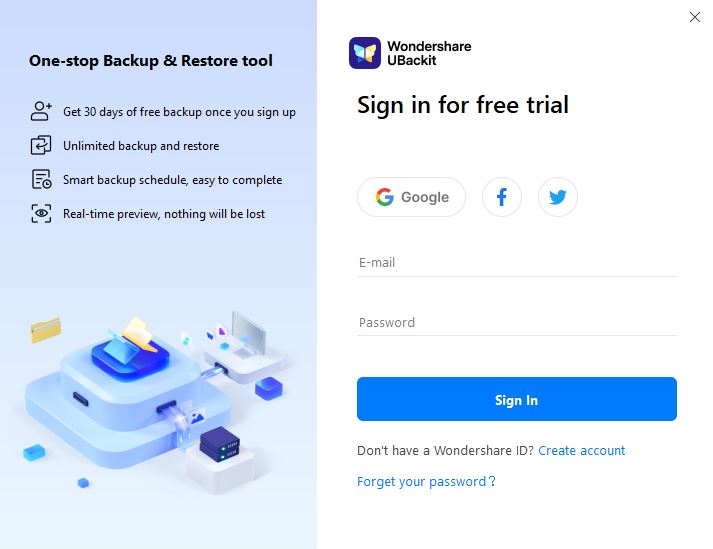
- Choisissez Sauvegarde dans le panneau de navigation de gauche. Cela fait, en fonction de vos besoins, choisissez entre Sauvegarde de fichiers et de dossiers, Sauvegarde de disques et Sauvegarde d'e-mails. Dans notre exemple, nous avons choisi la sauvegarde de fichiers et de dossiers.

- Choisissez une source de sauvegarde. Cela fait référence à l'emplacement des fichiers que vous souhaitez sauvegarder. Pour cela, vous avez le choix entre les lecteurs locaux de votre PC, les périphériques de stockage externes tels que les clés USB ou les périphériques NAS de Synology qui ont été montés sur votre ordinateur. Sélectionnez les fichiers ou les dossiers que vous voulez sauvegarder et cliquez sur Sélectionner.

- Par la suite, choisissez la destination de la sauvegarde. Cette fois-ci, choisissez votre périphérique NAS Synology qui est monté sur votre ordinateur.

- Attendez la fin de la première sauvegarde complète. À la fin de la sauvegarde, vous pouvez programmer une sauvegarde automatique qui n'enregistrera que les modifications de la source de sauvegarde sur le NAS Synology sélectionné. De cette façon, vous pouvez restaurer le fichier à la version souhaitée en cas de perte de données.

C'est tout. Le logiciel Wondershare UBackit est simple d'utilisation puisqu'il offre une interface conviviale et propre, et ne comporte que quelques étapes simples pour le processus de sauvegarde incrémentielle de NAS Synology.
Méthode 2. Faire une sauvegarde incrémentielle de Synology via Hyper Backup

Hyper Backup est un autre moyen facile d'effectuer une sauvegarde incrémentielle sur votre NAS Synology. Il s'agit d'une application intégrée de Synology avec laquelle les utilisateurs peuvent sauvegarder leurs données sur un périphérique NAS Synology, un serveur distant ou un cloud externe. Elle assure des sauvegardes incrémentielles au niveau des blocs, qui ne sauvegardent que les données modifiées ou les changements apportés à un fichier, réduisant ainsi considérablement l'espace de stockage.
La sauvegarde incrémentielle au niveau des blocs est l'option de sauvegarde par défaut depuis la version 6.0 de DSM. Vous pouvez suivre les étapes simples suivantes pour une sauvegarde incrémentielle avec Hyper Backup :
- Téléchargez et installez Synology Hyper Backup à partir du Centre de paquets. Puis, lancez l'application.
- Appuyez sur le bouton +, puis sur Tâche de sauvegarde de données.

- Choisissez une destination pour votre sauvegarde avant de cliquer sur Suivant. Il existe plusieurs solutions de stockage, notamment des dossiers locaux et des lecteurs USB, des NAS distants, des Synology C2, des serveurs de fichiers et des services en nuage.

- Sélectionnez Créer une tâche de sauvegarde et choisissez votre NAS Synology.
- La prochaine étape est de choisir les données sources que vous voulez sauvegarder et de cliquer sur Suivant.
- Les paramètres de sauvegarde peuvent être définis en fonction de vos besoins.

- Si vous souhaitez définir le nombre maximum de sauvegardes incrémentielles que le périphérique peut stocker, cochez Activer la rotation des sauvegardes. Cliquez sur Appliquer.

- Effectuez immédiatement la sauvegarde incrémentielle vers ou à partir de la tâche NAS Synology.
À la première sauvegarde, une sauvegarde complète sera effectuée, créant une copie de tous les fichiers que vous devez sauvegarder. Après cela, toutes les autres sauvegardes incrémentielles ne feront que sauvegarder les changements survenus depuis la dernière sauvegarde.
Méthode 3. Effectuer une sauvegarde incrémentielle de Synology à l'aide de Glacier Backup

Glacier Backup fait partie des modules d'extension du NAS Synology. De ce fait, il peut être téléchargé à partir du Centre de paquets de votre NAS Synology. Cependant, pour le télécharger, il vous faut un compte Amazon Glacier. Glacier Backup offre un stockage de données bon marché pour sauvegarder des fichiers et économiser de l'espace sur votre NAS Synology.
Ce pack complémentaire fournit de l'espace supplémentaire à votre NAS Synology ainsi qu'un plan d'urgence pour éviter la perte de données. De nombreuses options de sauvegarde sont proposées, telles que l'édition, l'annulation, la suppression, la gestion des tâches de sauvegarde et la restauration rapide, et sans complications des données. Les étapes de sauvegardes incrémentielles avec cet outil s'avèrent très simples :
- Après avoir installé Glacier Backup à partir du Centre de paquets de Synology, lancez-le.
- Rendez-vous dans la section Sauvegarde, cliquez sur Action, puis sur Créer.

- Donnez un nom à la tâche de sauvegarde et appuyez sur le bouton Suivant.
- Par la suite, saisissez dans les champs Clé d'accès et Clé secrète les informations de connexion à votre compte Amazon Glacier.

- Ensuite, sélectionnez les données que vous voulez sauvegarder.
- C'est le moment de configurer un calendrier de sauvegarde pour que le système puisse effectuer des sauvegardes automatiques à l'avenir.

Une fois encore, la première sauvegarde que vous lancerez sera une sauvegarde complète, ce qui signifie qu'elle sauvegardera des fichiers entiers et prendra un certain temps. Cependant, après avoir programmé la sauvegarde, chaque sauvegarde incrémentielle suivante ne stockera que les modifications survenues après la dernière sauvegarde.
Conclusion
Le NAS Synology représente une solution parfaite pour stocker des données et effectuer des sauvegardes régulières. En tout cas, nous recommandons de procéder à des sauvegardes incrémentielles de façon à économiser de l'espace de stockage sur votre périphérique NAS. En effet, grâce aux sauvegardes incrémentielles, vous ne sauvegardez que les modifications survenues depuis la dernière sauvegarde, et vous économisez ainsi de l'espace de stockage et du temps.
Les sauvegardes incrémentielles, comparées aux sauvegardes complètes et différentielles, présentent de nombreux avantages. Elles permettent des sauvegardes plus rapides, nécessitent moins d'espace de stockage, facilitent le processus de récupération, sollicitent moins le système, et bien d'autres aspects encore.
Il est possible d'effectuer des sauvegardes incrémentielles sur votre NAS Synology de plusieurs façons, notamment en utilisant l'option Hyper Backup intégrée, un pack Glacier Backup additionnel et un outil de sauvegarde tiers tel que Wondershare UBackit. Les trois options fonctionnent parfaitement pour les sauvegardes incrémentielles, il vous appartient donc de décider quelle méthode répond le mieux à vos besoins en matière de sauvegarde.



